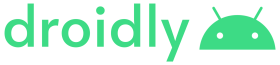Cara Mengatasi Err_Connection_Refused di Android

Pastinya sudah banyak orang yang sedang mengakses sebuah situs dengan menggunakan browser Google Chrome namun tiba-tiba error dan muncul pesan This site can’t be reached ERR_CONNECTION_REFUSED, hal ini bisa terjadi pada Chrome di Android dan Desktop.
Mengalami hal tersebut pastinya terdapat beberapa penyebab diantaranya: Masalah pada koneksi internet yang kamu gunakan, Situs web yang sedang down atau tidak berfungsi atau diblokir oleh Firewall, Masalah dengan gateway, Mencoba mengakses situs web melalui server proxy dan juga Host File Sistem yang mungkin telah memblokir situs tersebut.
Cara Mengatasi Err_Connection_Refused di Android

Cara untuk mengatasi masalah ERR_CONNECTION_REFUSED di Android khususnya pada aplikasi Google Chrome, kamu bisa melakukan dengan beberapa hal paling umum kamu bisa membersihkan cache dan cookie, berikut caranya di bawah ini:
- Buka Google Chrome.
- Lalu kamu klik ikon menu Pengaturan.
- Pergi ke Privasi.
- Selanjutnya kamu pilih Bersihkan data penelusuran dan pilih Semua Waktu (All Time).
- Pilih Cookie dan data situs, gambar dan file yang ada di dalam cache.
- Klik tombol Clear Data.
- Selesai.
Untuk kamu yang pengguna Android di haruskan menghapus data dan juga cache dari pengaturan Google Chrome tersebut, untuk langkahnya bisa simak berikut ini:
- Terlebih dahulu kamu tutup browser Google Chrome tersebut dan pergi ke Pengaturan.
- Buka aplikasi dan cari aplikasi Chrome.
- Bersihkan semua cache dan data yang ada di sana selanjutnya kamu restart HP tersebut.
- Selesai.
Selain itu juga kamu bisa menggunakan solusi yang lainnya yaitu:
Cek Website Yang Diakses Up atau Down
Kamu bisa mengecek Website terlebih dahulu apakah website tersebut sedang dalam keadaan live atau sedang down, bisa saja masalah tersebut dikarenakan situsnya yang sedang down.
Untuk mengetahui atau mengecek situs tersebut apakah sedang live atau down dengan menggunakan bantuan aplikasi web yaitu Down for everyone or just me dimana kamu bisa mengaksesnya dengan http://downforeveryoneorjustme.com. setelah itu akan muncul hasilnya.
Reset Modem atau WiFi Router
Terdapat beberapa macam error yang terjadi mungkin pada koneksi internet yang bisa kamu selesaikan dengan menggunakan cara yang mudah yaitu dengan cara mereset modem atau WiFi Router yang sedang kamu gunakan.
Pada saat kamu mengalami masalah pada koneksi internet kamu bisa menggunakan metode yang satu ini yang ampuh untuk mengatasi masalah ini.
Pada saat menggunakan website di Google Chrome dan bertemu dengan error ERR_CONNECTION_REFUSED kamu bisa mencoba untuk mereset modem terlebih dahulu yang sedang kamu gunakan dan jika kamu menggunakan WiFi hotspot bisa dengan mencoba reset router tersebut.
Untuk kamu yang menggunakan WiFi Router bisa menggunakan langkah-langkah di bawah ini dengan melalui aplikasi browser yaitu:
- Tekan tombol power dan tahan selama 10 detik setelah 10 detik kamu lepas.
- Router akan mati dengan sendirinya.
- Selanjutnya kamu tunggu hingga 10 detik.
- Setelah itu kamu hidupkan kembali.
Setelah langkah-langkah di atas selesai dan koneksi internet kembali up, kamu bisa langsung buka Google Chrome dan akses kembali yang tadinya error.
Demikin cara mengatasi ERR_CONNECTION_REFUSED yang sedang error yang bisa kamu gunakan beberapa cara di atas semoga membantu dan selamat mencoba.